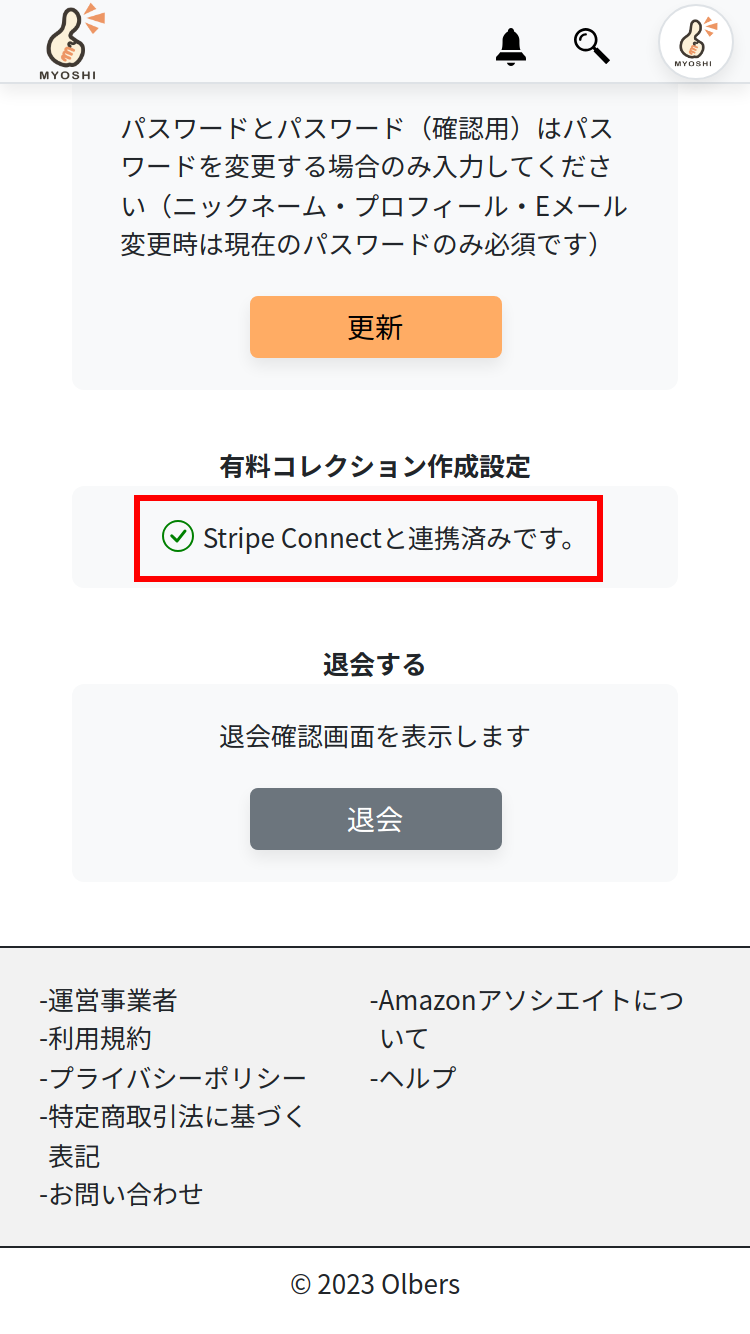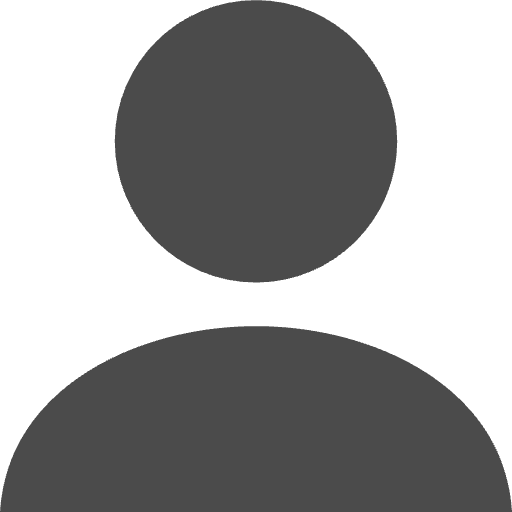Stripe Connectとの連携
Stripe Connectとの連携手順です。入力内容はご自身の情報をもとに入力してください。なお、本ページの手順通りに操作することで、審査を通過することを保証するものではありませんのでご注意ください。
※掲載している画像はテスト環境のもののため、実際の画面とは異なります
1. ユーザ情報編集画面を開く
事前にログインをお願いします2. 「有料コレクション作成設定」の「連携」をタップ
ダイアログが表示されるので「OK」をタップしてください。以降Stripeでの操作となります。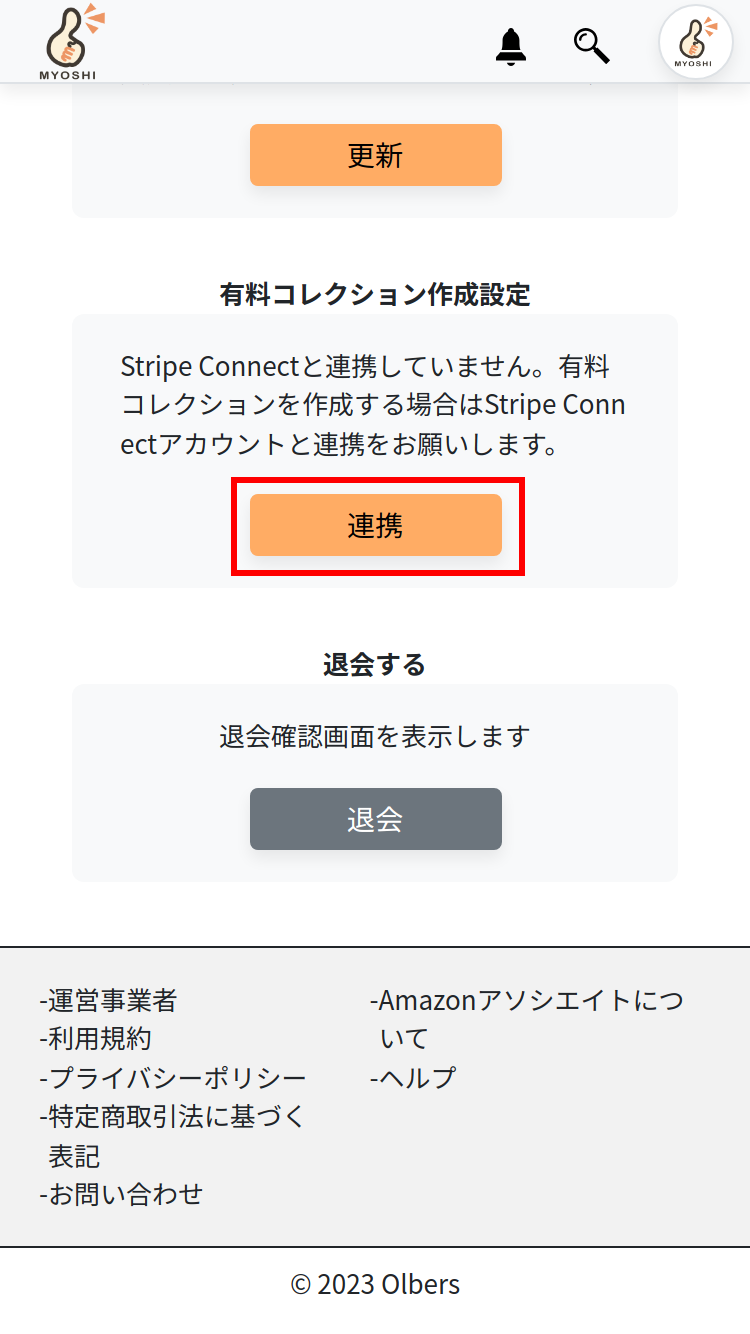
3. メールアドレスを入力後、「続ける」をタップ
Stripeアカウントに使用するメールアドレスを入力してください。すでにStripeアカウントお持ちの場合、同じアカウントを利用できます。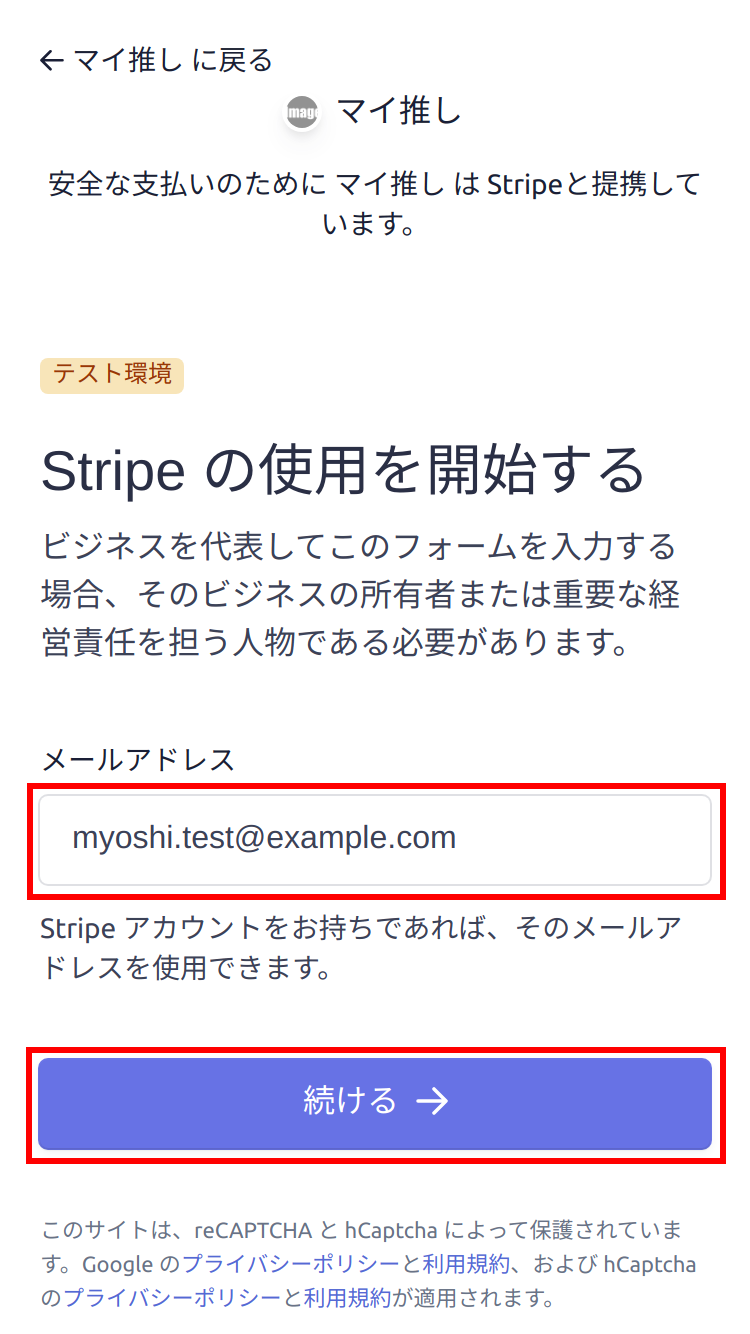
4. パスワードを入力後、「続ける」をタップ
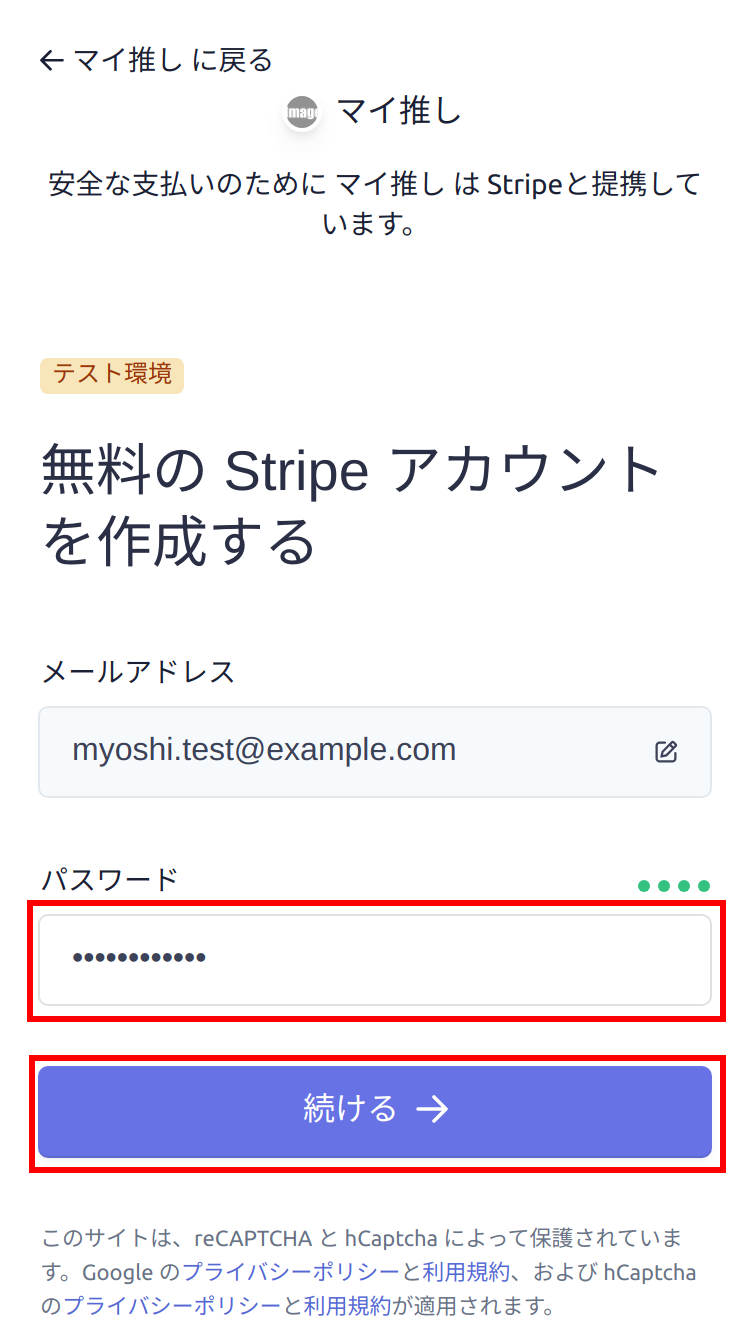
5. 電話番号を入力後、「テキストを送信」をタップ
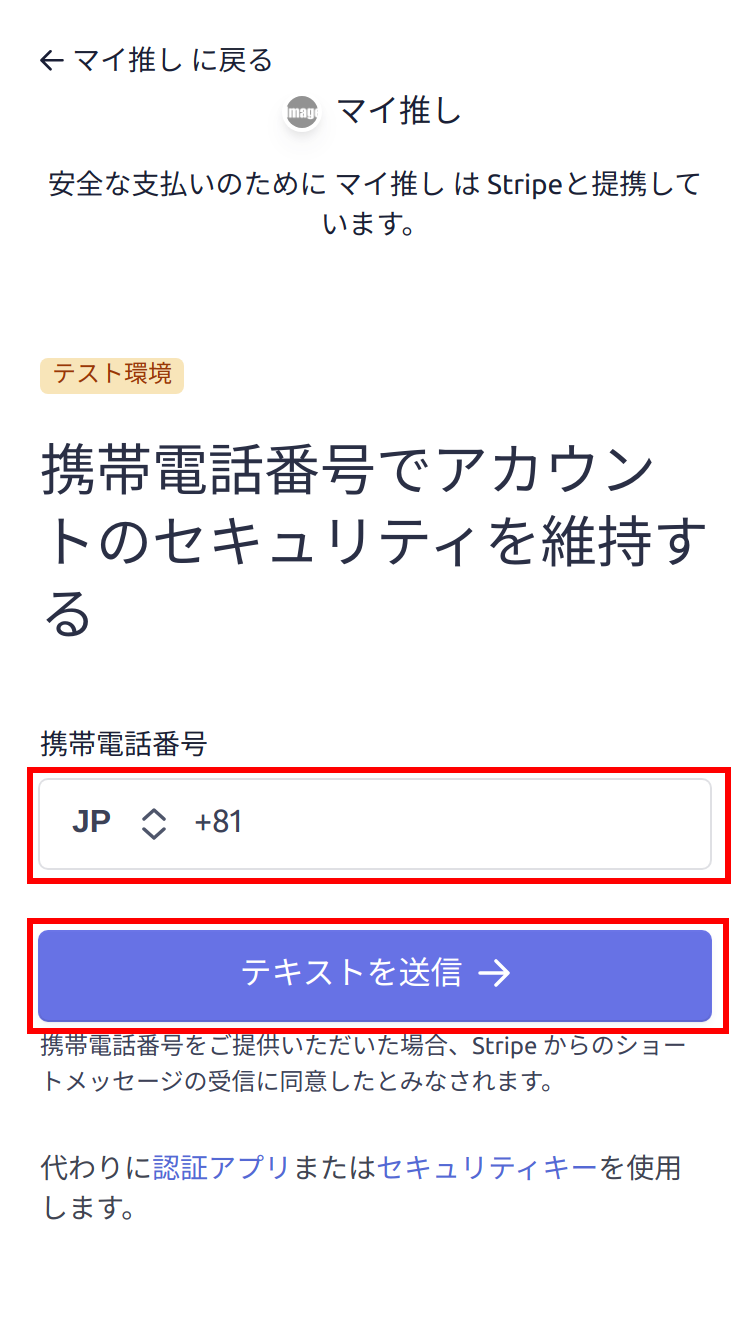
6. 確認コードを入力
入力後自動で画面が切り替わります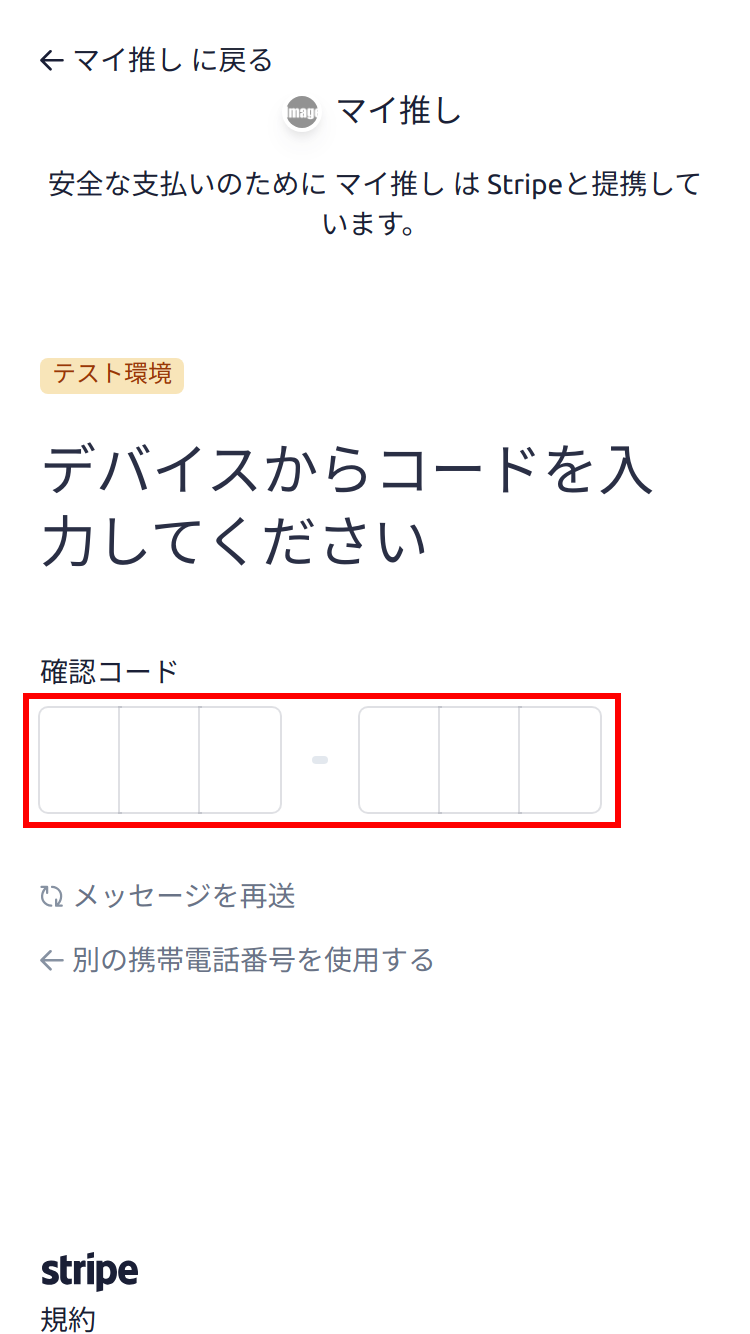
7. バックアップコードを保存して、「次へ」をタップ
コピーして安全な場所へ保管してください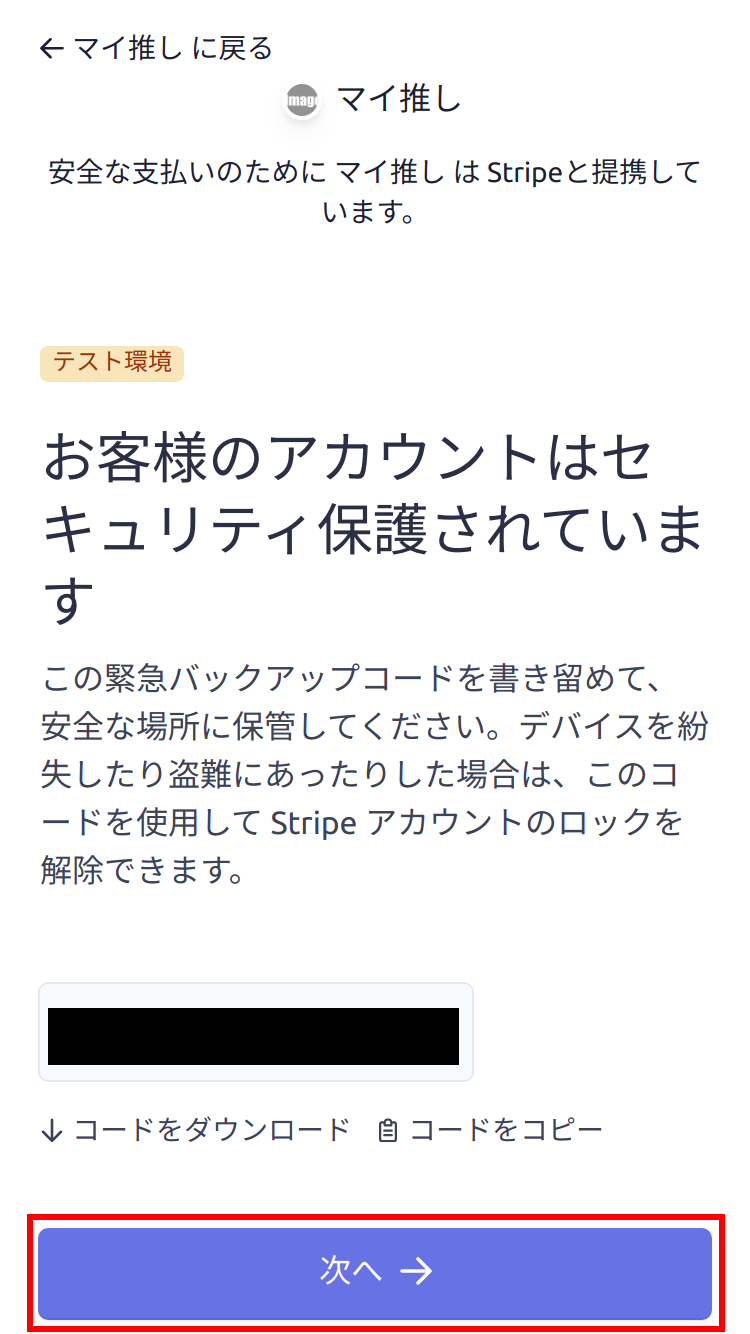
8. ビジネスの所在地とタイプを選択して、「続ける」をタップ
ご自身に当てはまる選択肢を選択してください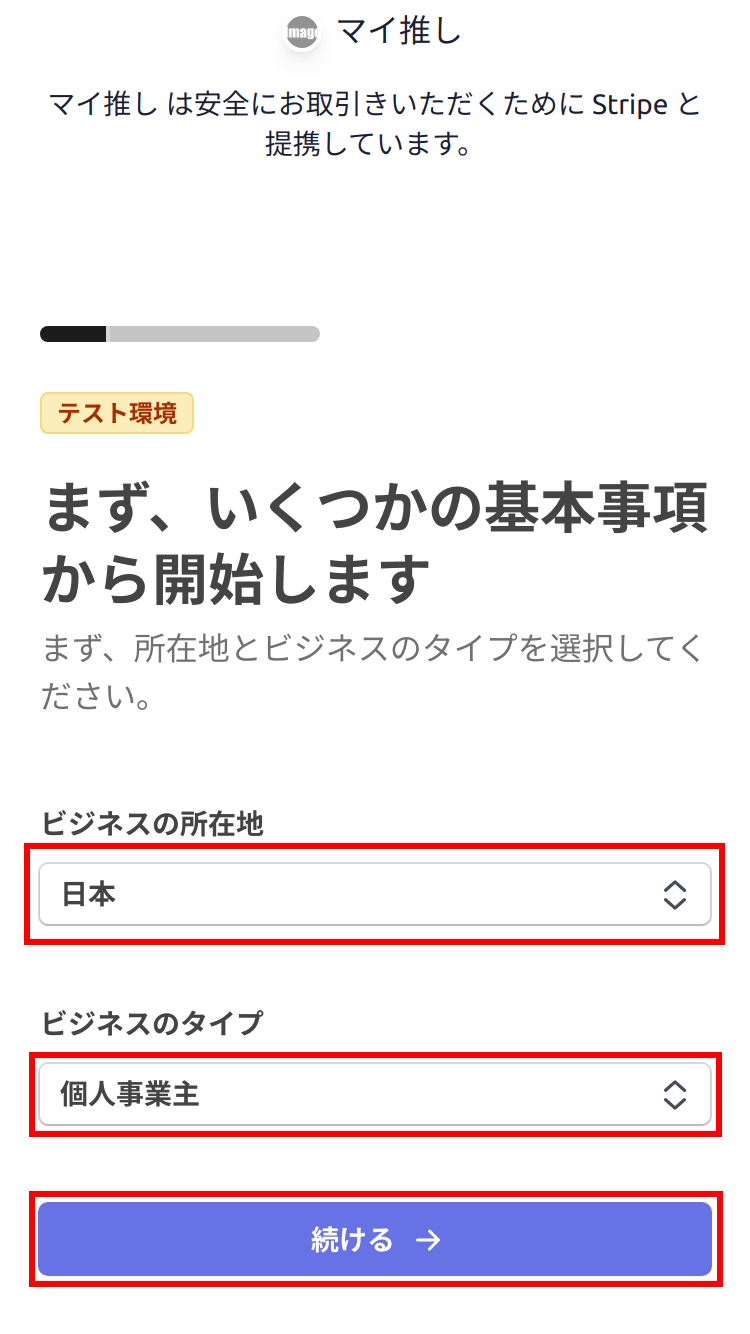
9. 個人情報を入力して、「続ける」をタップ
お名前、メールアドレス、生年月日、自宅住所、電話番号を入力してください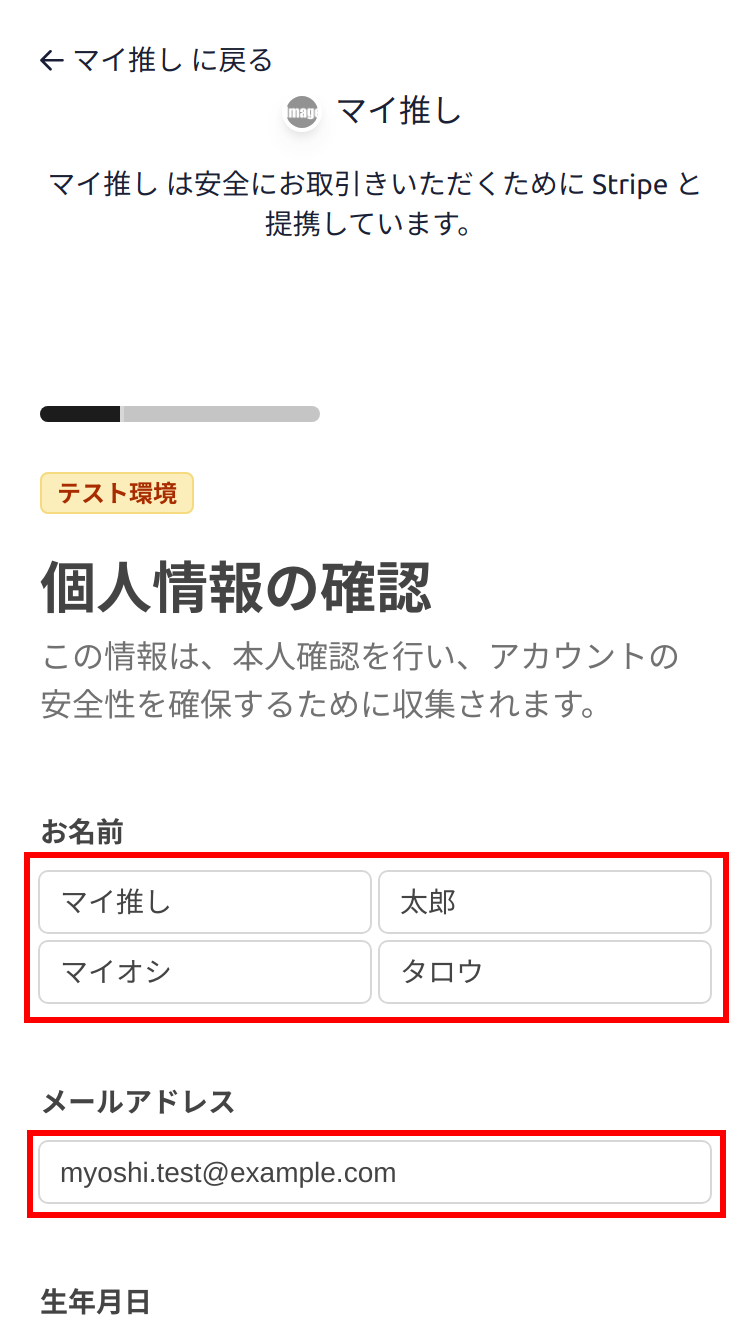
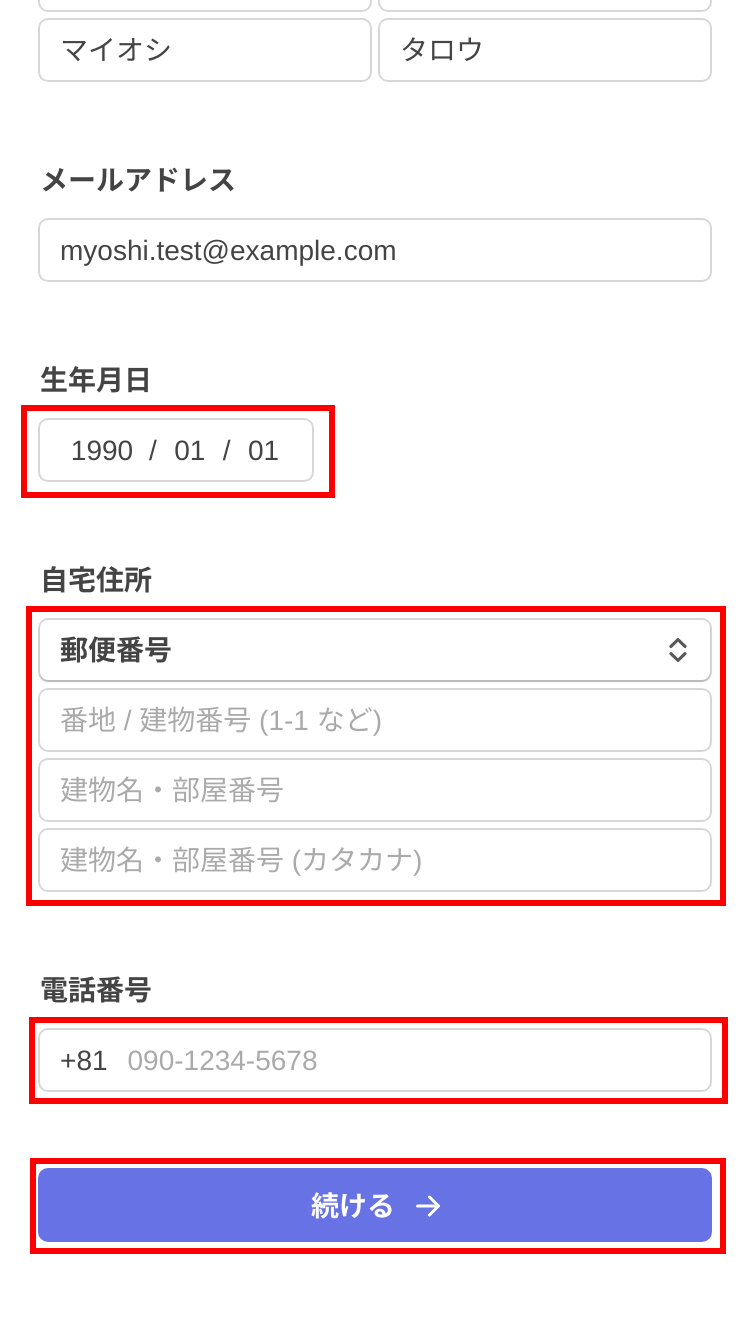
10. ビジネスの詳細を入力して、「続ける」をタップ
①業種
マイ推しのコレクションに該当する選択肢は「ブログおよび記事」となります②ウェブサイト
マイ推しの プロフィールページ のURLを入力してください③商品の詳細
どのようなコレクションを紹介するのか、また、料金の請求タイミングを入力してください。料金の請求タイミングは、有料記事購入時となります。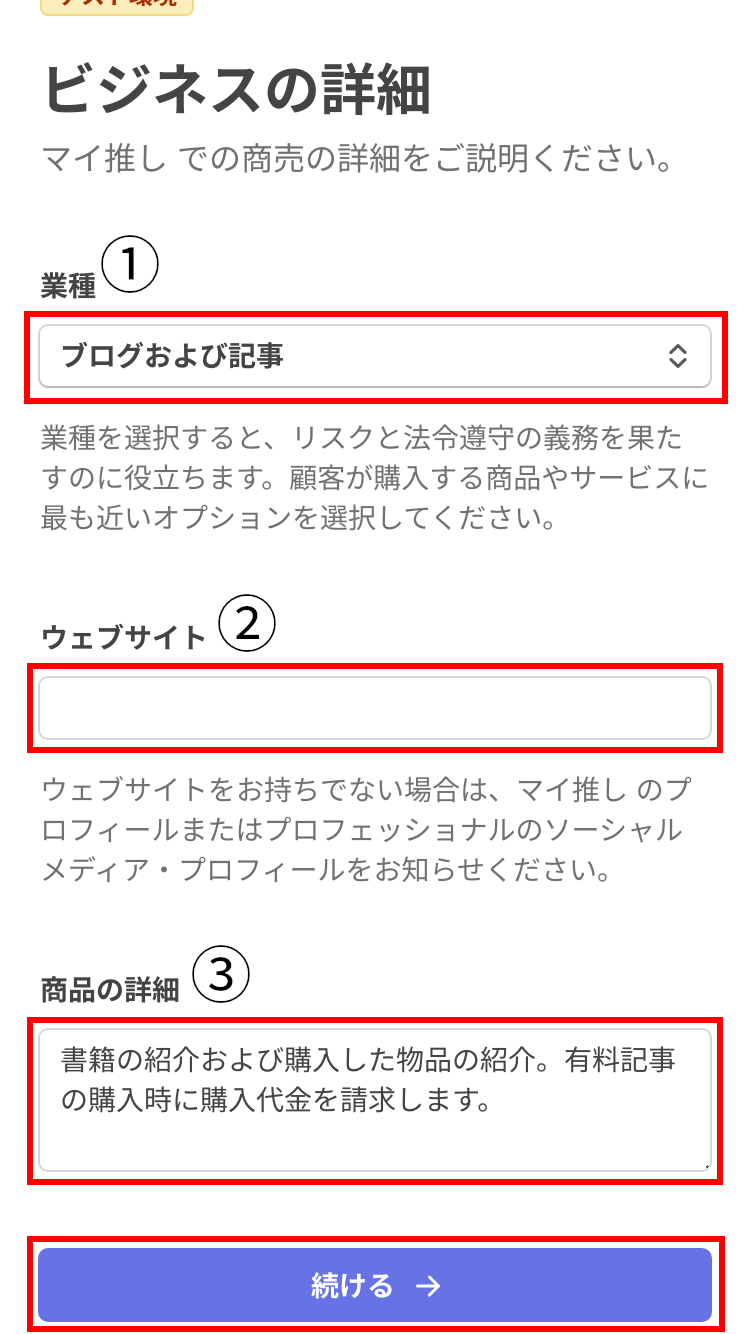
11. 口座情報を入力して、「続ける」をタップ
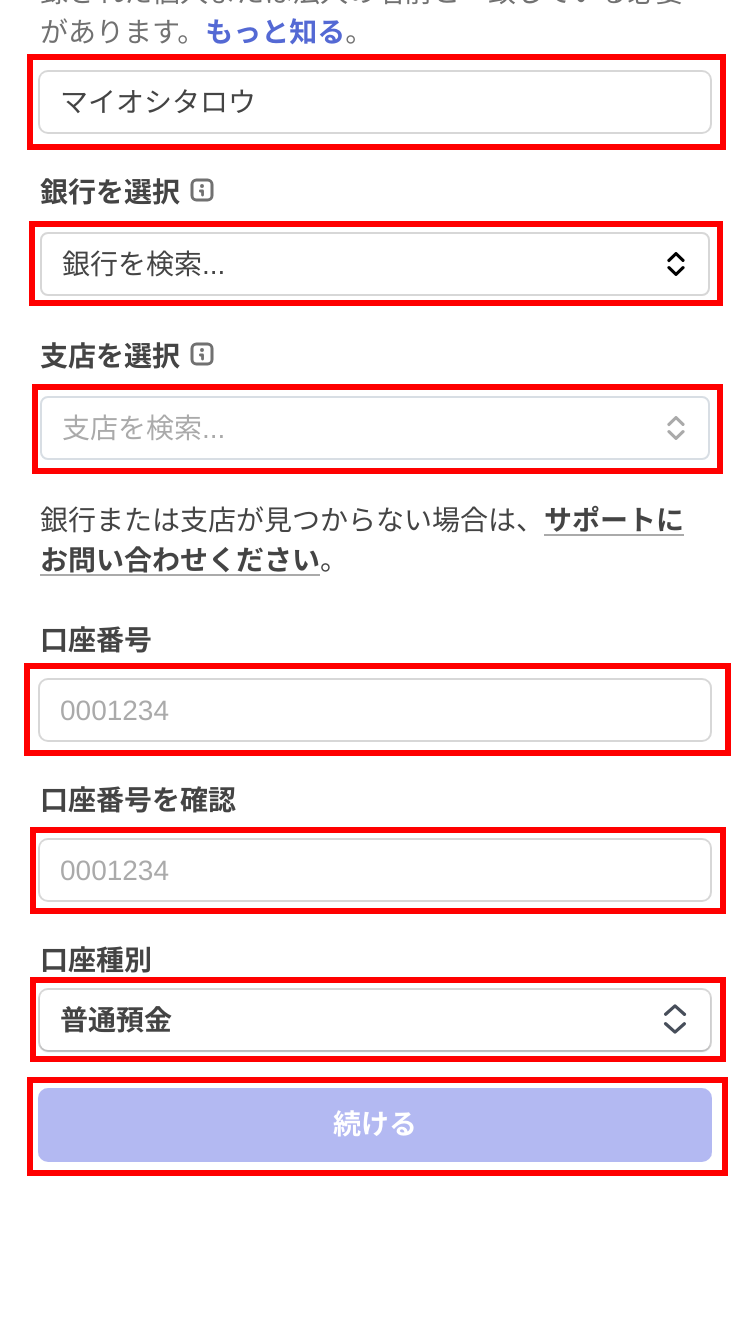
12. 割賦販売法に関する質問に回答して、「続ける」をタップ
マイ推しでのご利用に関しては基本的には選択肢は「いいえ」となります。最後の「過去5年間に特定商取引法に違反したことがありますか?〜」については、ご自身の状況に合わせて選択してください。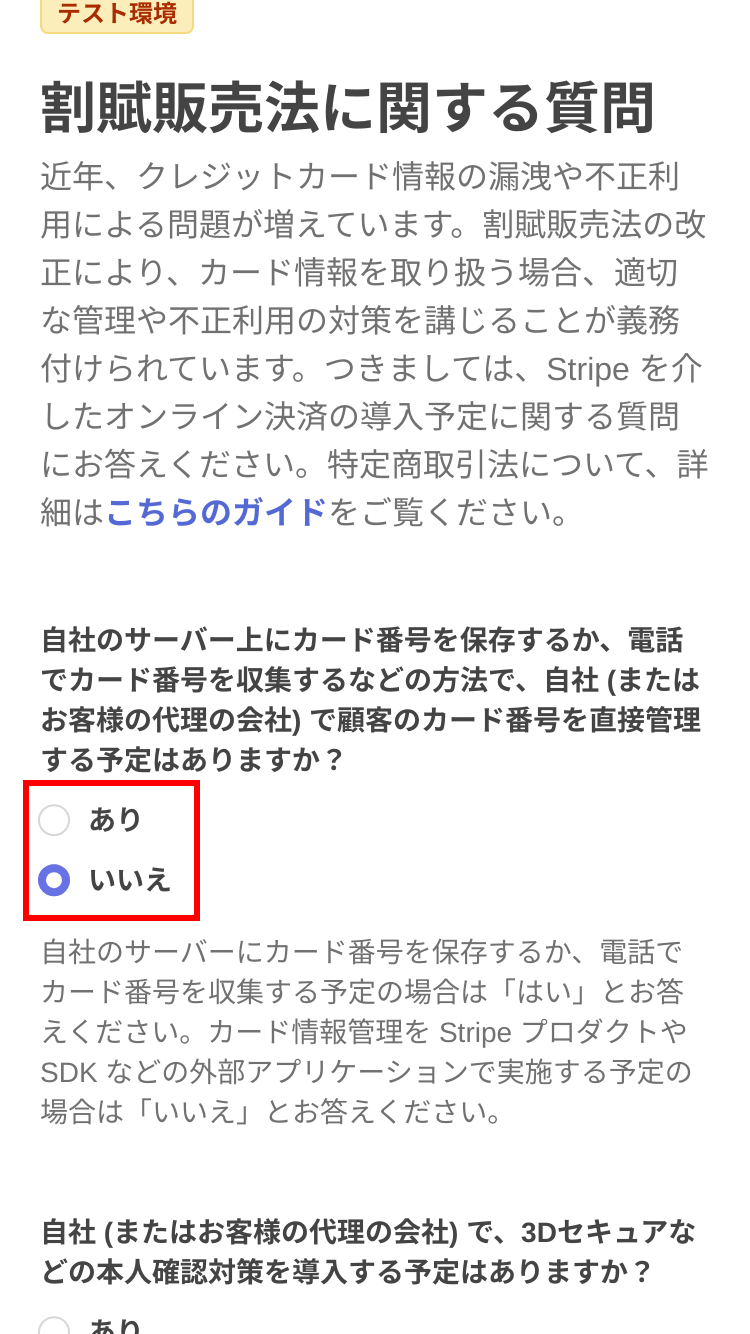
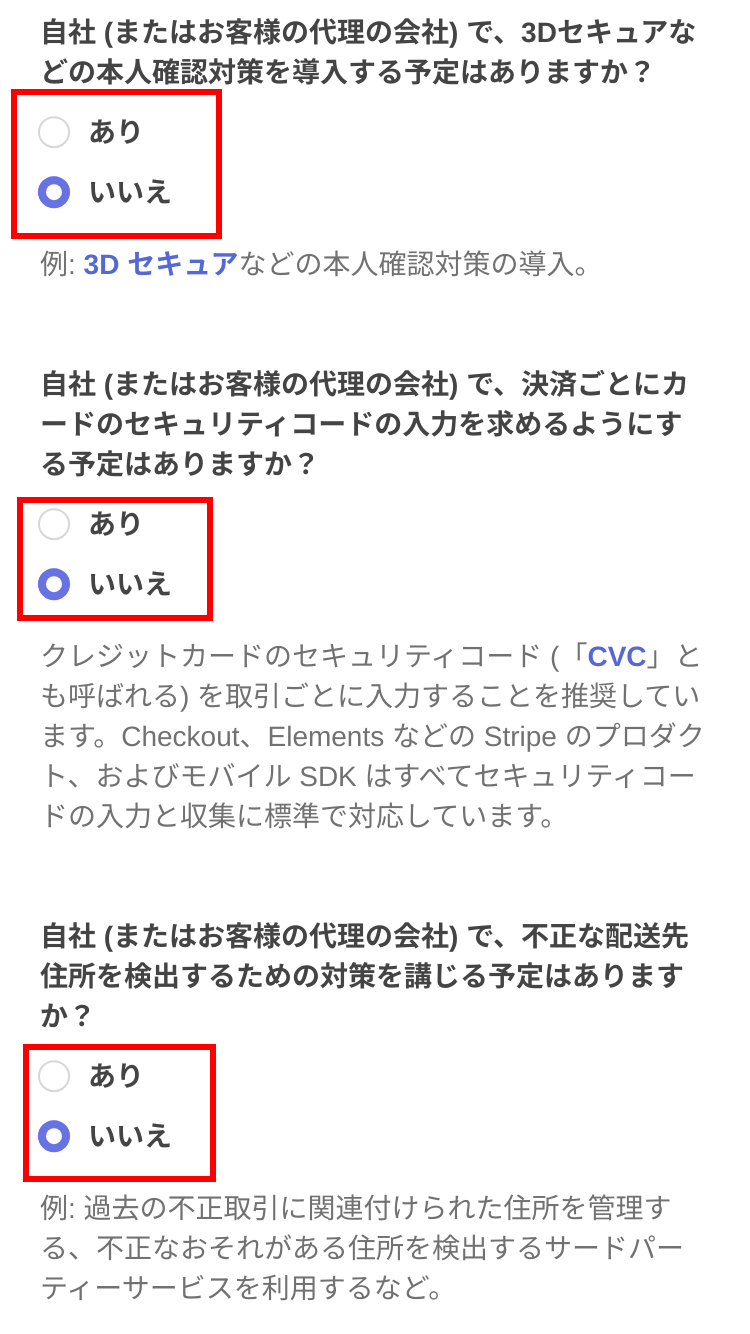
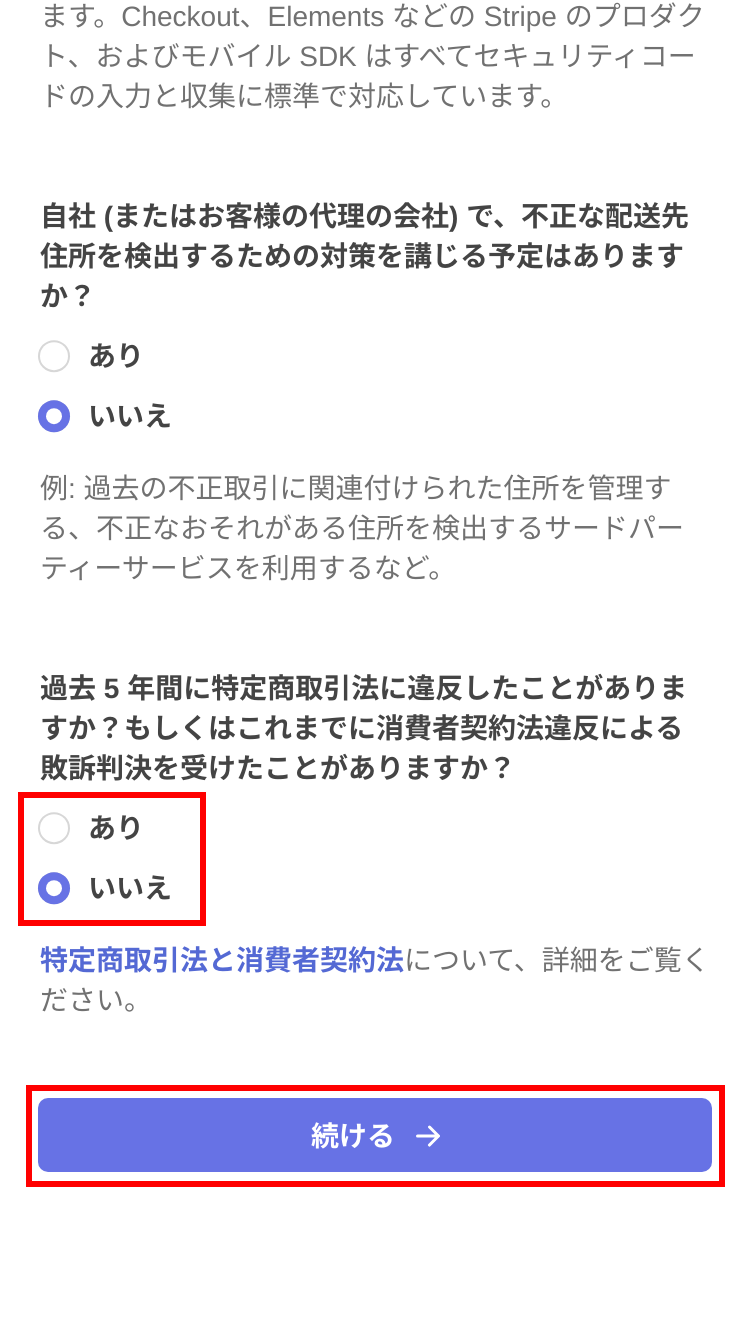
13. 表示情報を入力して、「続ける」をタップ
①店舗名・サービス名
漢字、カタカナ、ローマ字それぞれ入力してください。「マイ推し」という表記は含めるようお願いします。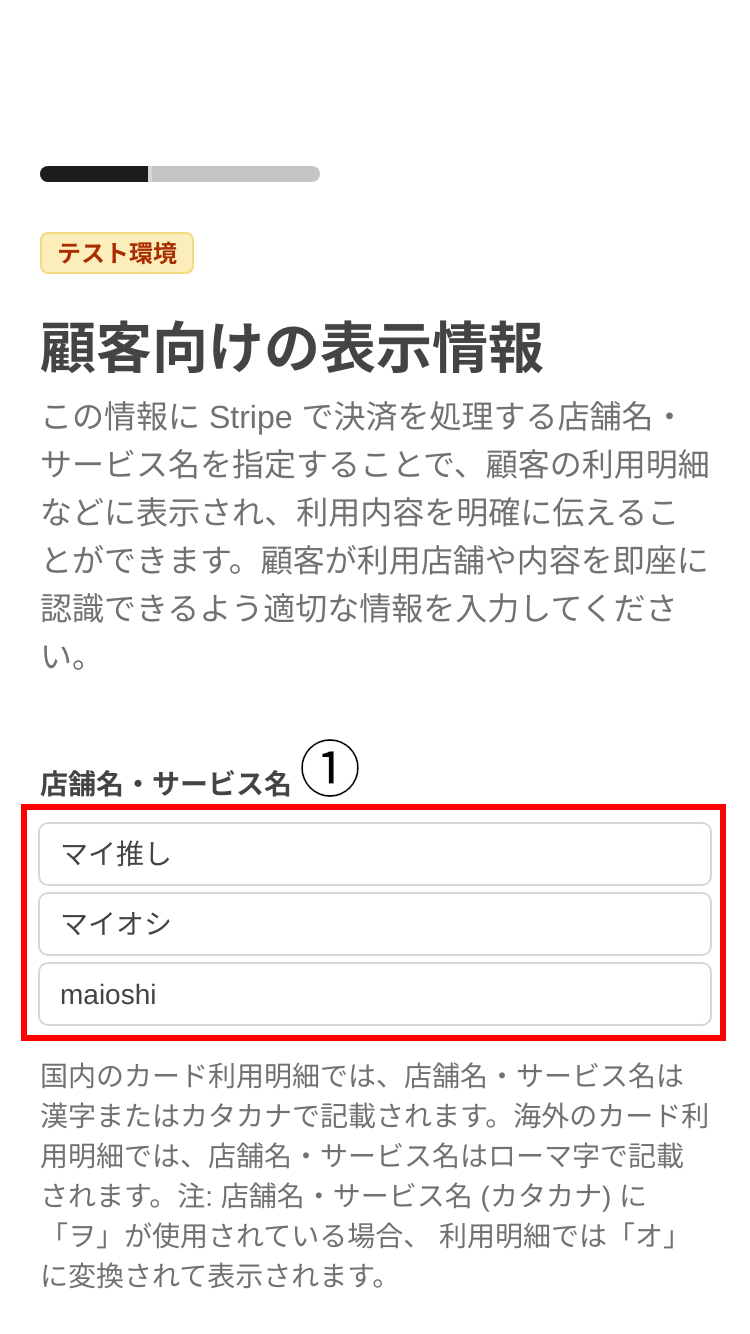
②短い表記
①を短縮した表記を入力してください。③顧客サポート電話番号
有効な電話番号を入力してください。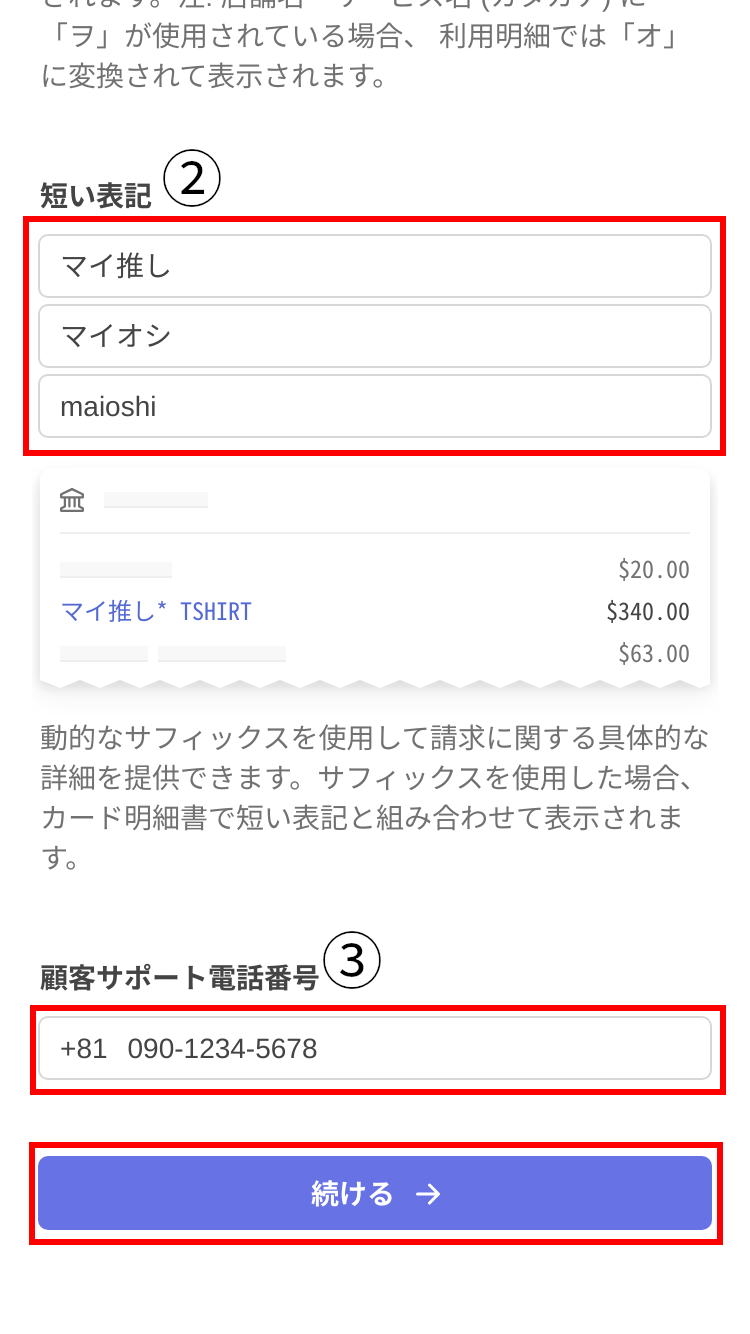
14. 気候変動への取り組みについて選択
売上の一部を寄付するかどうか選択してください。寄付を行わない場合「不要」をタップしてください。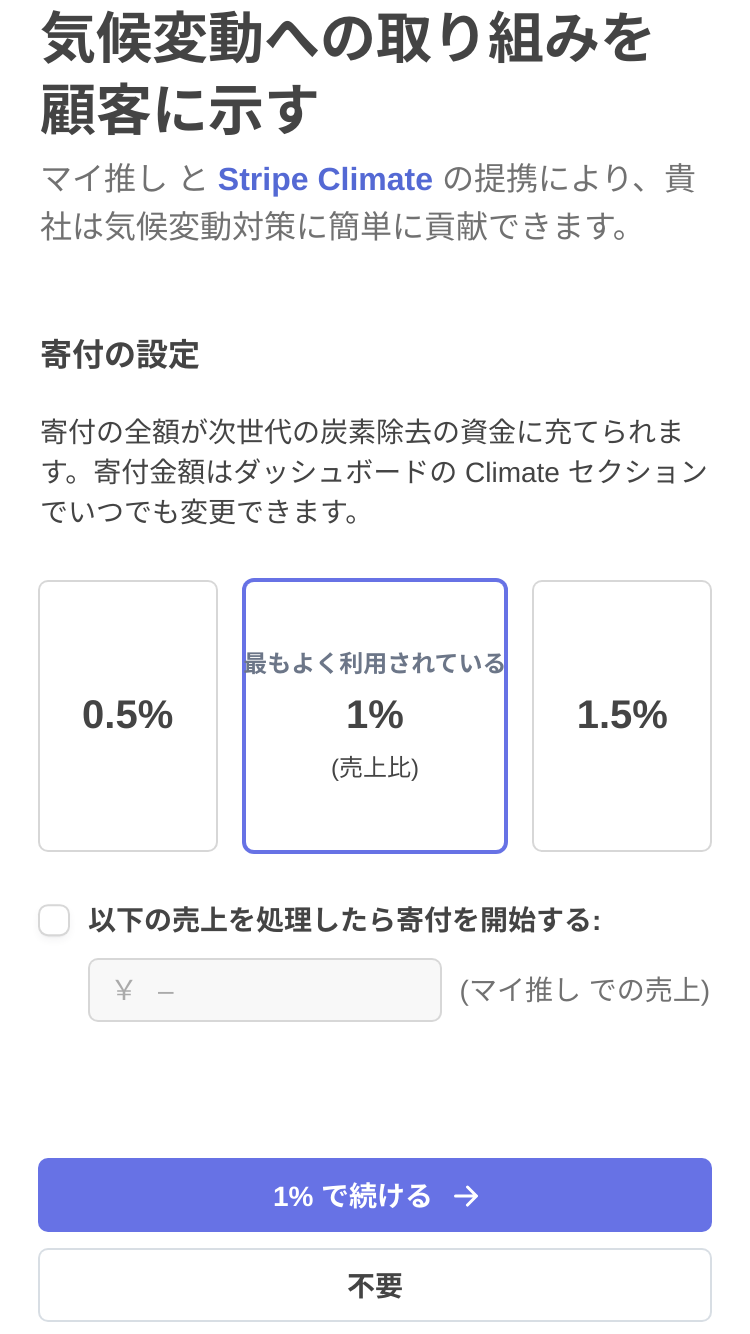
15. 入力内容を確認して、「同意して送信する」をタップ
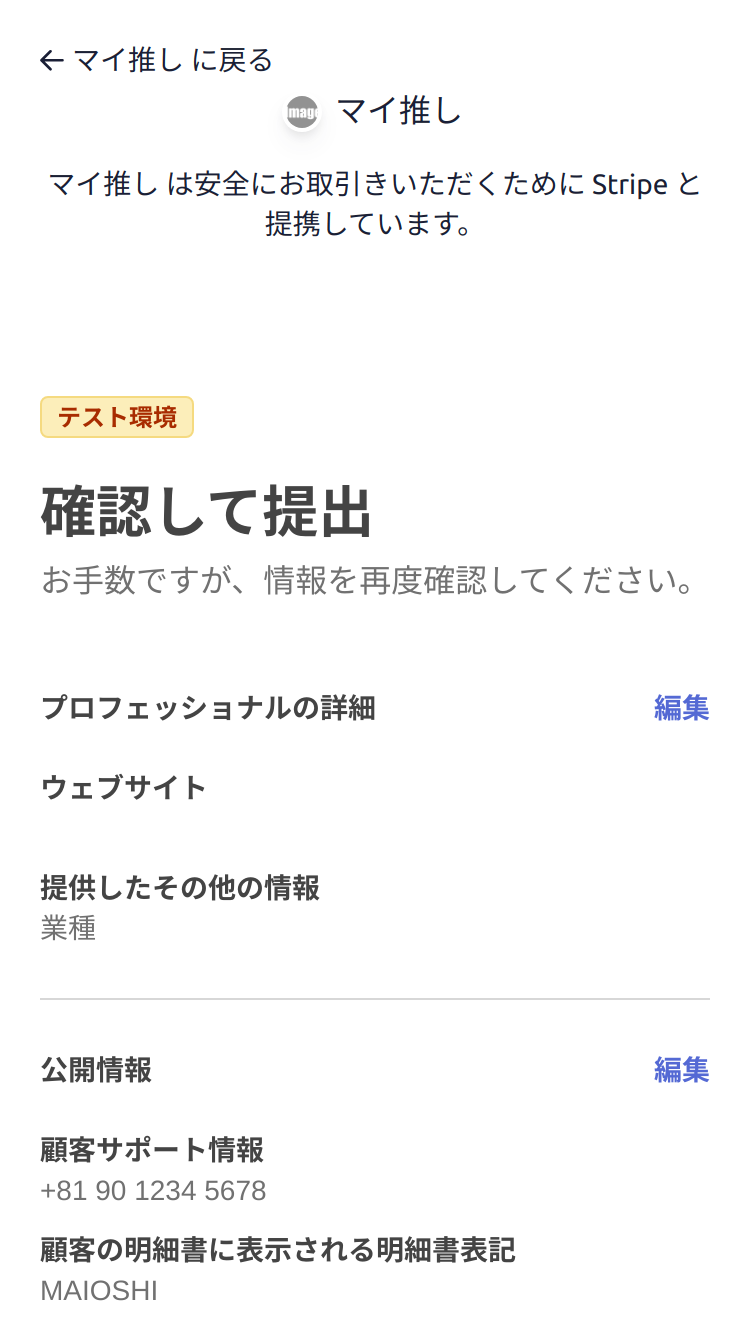
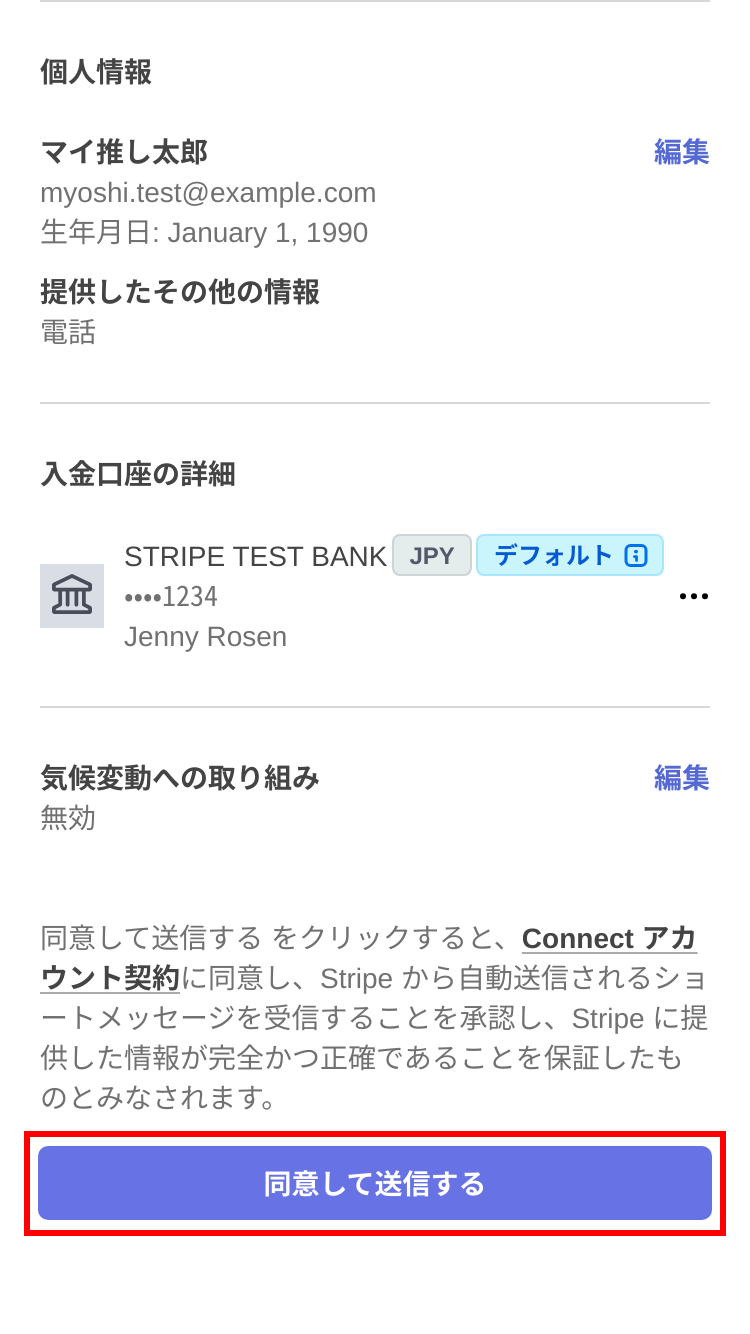
16. ユーザ情報編集画面に戻った後、「有料コレクション作成設定」の「確認」をタップ
一度マイ推しへ戻りますが、続けて本人確認を行います。表示が更新されていない場合は、ページのリロードをお試しください。ダイアログが表示されるので「OK」をタップしてください。以降Stripeでの操作となります。
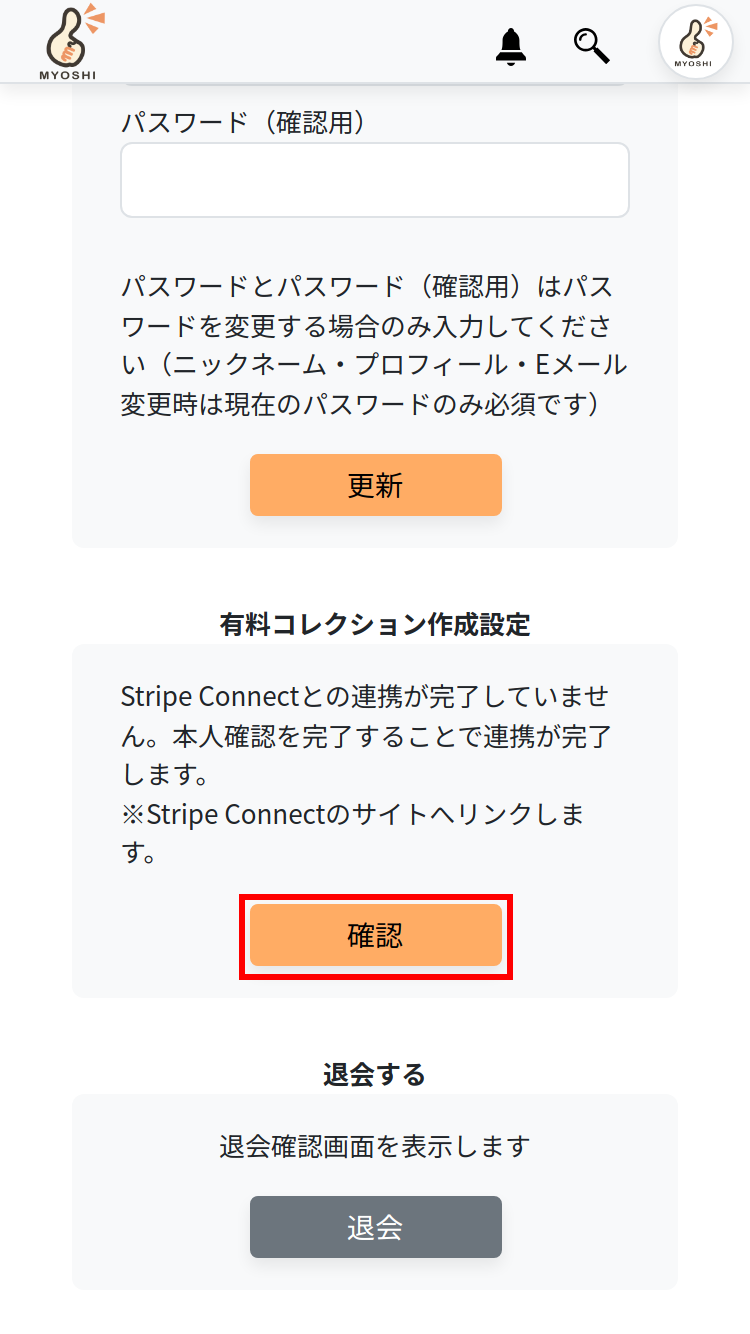
17. 本人確認書類の登録
「書類をアップロード」をタップ後、画面の説明に従って本人確認書類のアップロードをしてください。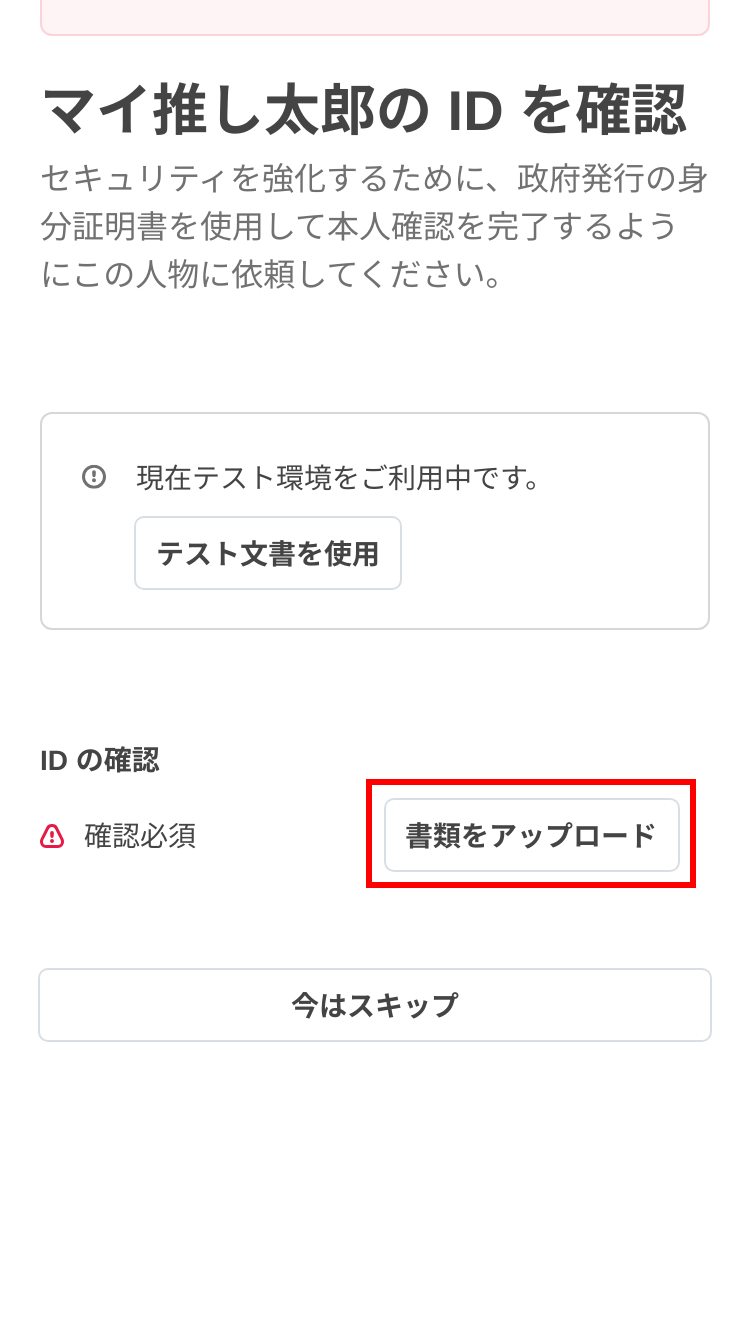
18. 入力内容を確認して、「確定する」をタップ
提供したその他の情報が更新されます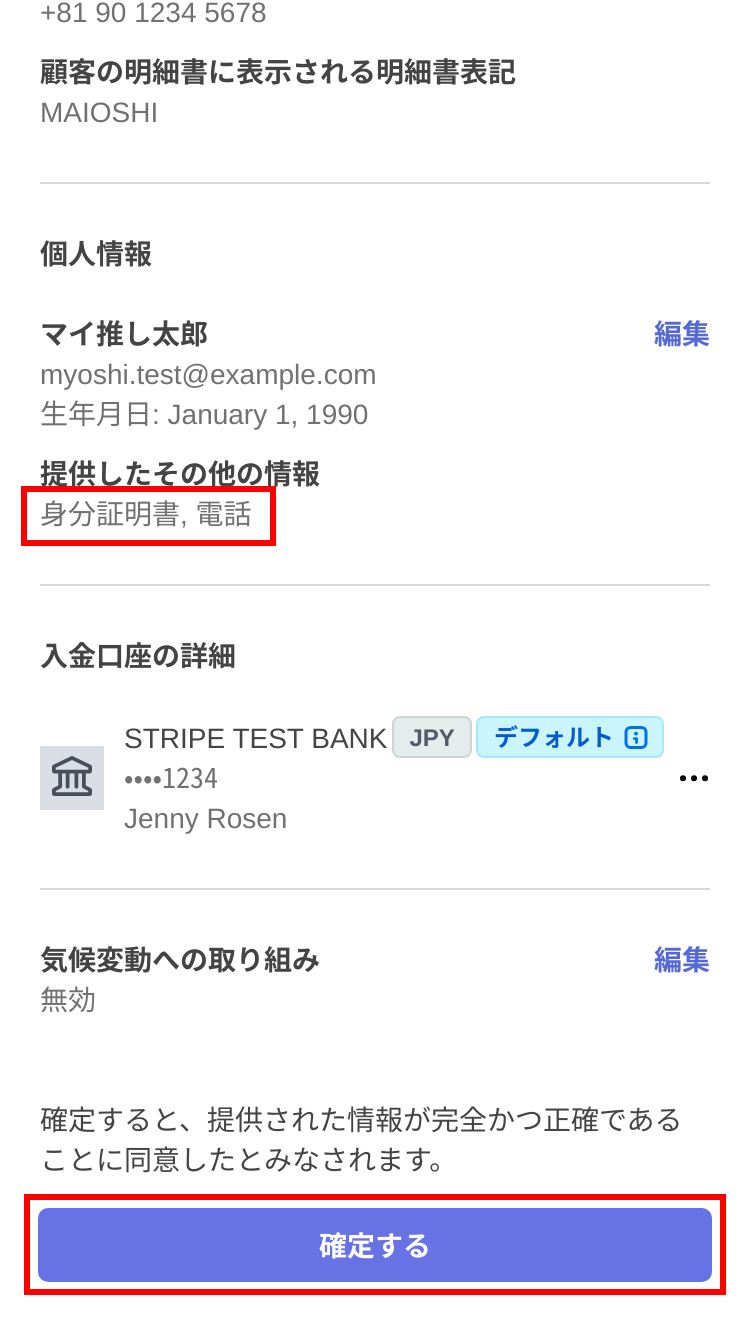
19. ユーザ情報編集画面でStripe Connectと連携が完了していることを確認
表示が更新されていない場合は、ページのリロードをお試しください。